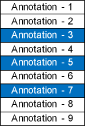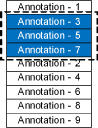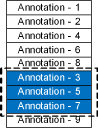Modification de l'ordre de chevauchement des annotations
Les annotations, telles que des cachets, textes et figures, insérées ou déplacées avec Desktop Editor peuvent se superposer. Dans ce cas, vous pouvez changer l'ordre de chevauchement, si nécessaire.
1.
Cliquer sur  (Sélectionner l'objet) dans le ruban.
(Sélectionner l'objet) dans le ruban.
 (Sélectionner l'objet) dans le ruban.
(Sélectionner l'objet) dans le ruban.Ou suivez l'une des étapes décrites ci-dessous.
Cliquer sur  (Sélectionner le texte) dans le ruban.
(Sélectionner le texte) dans le ruban.
 (Sélectionner le texte) dans le ruban.
(Sélectionner le texte) dans le ruban.Cliquer sur  (Mode de saisie) dans le ruban.
(Mode de saisie) dans le ruban.
 (Mode de saisie) dans le ruban.
(Mode de saisie) dans le ruban.Cliquer sur  (Sélectionner l'objet) dans la Fenêtre Détails.
(Sélectionner l'objet) dans la Fenêtre Détails.
Cliquer sur  (Sélectionner le texte) dans la Fenêtre Détails.
(Sélectionner le texte) dans la Fenêtre Détails.
Cliquer sur  (Mode de saisie) dans la Fenêtre Détails.
(Mode de saisie) dans la Fenêtre Détails.
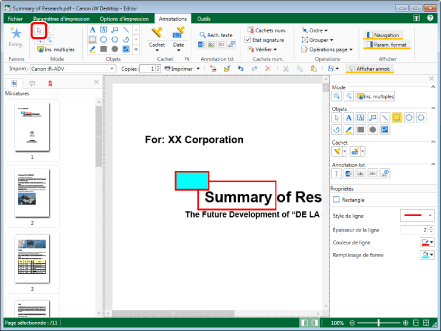
|
REMARQUE
|
|
Si la Fenêtre Détails ne s'affiche pas, consulter la section suivante.
Cette opération peut également être effectuée à l'aide des boutons d'outils de la barre d'outils. Si les boutons d'outils ne sont pas affichés sur la barre d'outils Desktop Editor, consulter les rubriques suivantes pour les afficher :
Pour modifier l'ordre de chevauchement des annotations d'un groupe, sélectionner le groupe, puis cliquer sur l'annotation dont on souhaite modifier l'ordre de chevauchement. Pour plus d'informations sur la façon de sélectionner des annotations d'un groupe, consulter la rubrique suivante :
|
2.
Placer le pointeur de la souris sur l'annotation dont l'ordre de chevauchement doit être modifié dans la Fenêtre de travail, puis cliquer sur le champ lorsque le pointeur se change en  .
.
Ou bien, utilisez le pointeur de la souris pour tracer un rectangle de sélection autour de l'annotation dont vous souhaitez modifier l'ordre de chevauchement.
|
REMARQUE
|
|
Avec le mode Main, il est impossible de faire glisser pour sélectionner des annotations.
Pour sélectionner plusieurs annotations, cliquer sur celles-ci avec le bouton de la souris tout en maintenant l'une des touches suivantes enfoncées.
Appuyer sur la touche [Shift] du clavier
Appuyer sur la touche [Ctrl] du clavier
Vous pouvez appuyer à plusieurs reprises sur la touche [Tab] pour sélectionner l'annotation souhaitée.
|
3.
Cliquer sur  (Ordre) dans le ruban et sélectionner ensuite l'ordre de chevauchement.
(Ordre) dans le ruban et sélectionner ensuite l'ordre de chevauchement.
 (Ordre) dans le ruban et sélectionner ensuite l'ordre de chevauchement.
(Ordre) dans le ruban et sélectionner ensuite l'ordre de chevauchement.Ou cliquer avec le bouton droit de la souris et sélectionner ensuite l'ordre de chevauchement dans [Ordre].
[Faire passer au premier plan] : place l'annotation sélectionnée au premier plan.
[Envoyer en arrière-plan] : place l'annotation sélectionnée à l'arrière-plan.
[Avancer] : fait avancer l'annotation sélectionnée d'un niveau dans la pile.
[Reculer] : fait reculer l'annotation sélectionnée d'un niveau dans la pile.
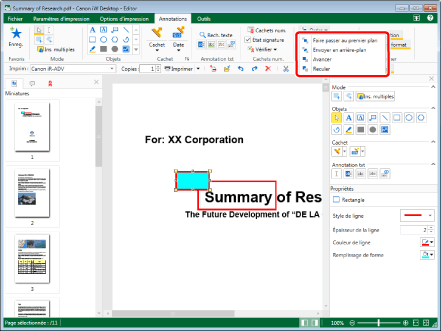
|
REMARQUE
|
||||||||
|
Les commandes suivantes permettent en outre de modifier l'ordre de chevauchement des annotations.
 (Premier plan) (Premier plan) (Arrière-plan) (Arrière-plan) (Avancer) (Avancer) (Reculer) (Reculer)Si les commandes ne s'affichent pas sur le ruban de Desktop Editor, suivre l'une des étapes indiquées ci-dessous pour les afficher.
Cette opération peut également être effectuée avec les boutons d'outils de la barre d'outils. Si les boutons d'outils ne sont pas affichés sur la barre d'outils de Desktop Editor, consulter les rubriques suivantes pour les afficher.
Si plusieurs annotations sont sélectionnées, leur ordre de chevauchement reste inchangé.
Lorsque vous modifiez l'ordre de chevauchement par groupe, toutes les annotations du groupe sont modifiées de façon à les faire passer devant ou derrière par rapport aux autres annotations. Lorsque vous déplacez les annotations regroupées au premier plan, la première annotation du groupe sert de base pour le déplacement, de façon à ce que les annotations du groupe soient continues. De la même façon, lorsque vous déplacez les annotations regroupées à l'arrière-plan, c'est la dernière annotation du groupe qui sert de base pour le déplacement.
|
4.
Pour désélectionner l'annotation dont l'ordre de chevauchement a été modifié, cliquer à côté de celle-ci dans la Fenêtre de travail.
|
REMARQUE
|
|
Lorsque les documents PDF suivants sont affichés dans une autre application, il se peut que des cachets numériques s'affichent devant les annotations, quel que soit l'ordre de chevauchement défini dans Desktop Editor.
Documents IWB qui comportent des cachets numériques et qui sont exportés au format PDF.
Documents PDF qui comportent des cachets numériques signés et qui ont été remplacés
|